192.168.1.1是许多路由器默认的设置登录IP地址。本文将详细介绍如何使用手机登录这个IP地址进行路由器设置。
手机登录路由器设置的步骤:
- 连接线路
将运营商宽带网线连接到路由器的任意一个端口作为WAN口。

线路连好后,对应连接网线的端口指示灯会常亮或闪烁。如果插了网线指示灯不亮,则表明线路连接有问题,请确认设备供电或者使用的网线是否有异常。
- 设置路由器上网
(1) 在路由器的底部标贴上查看路由器出厂的无线信号名称。
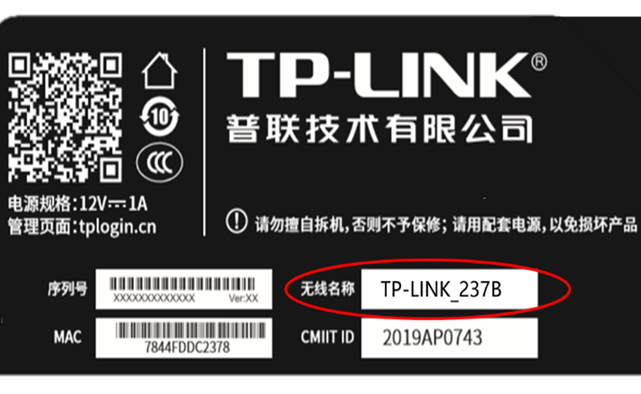
(2) 打开手机的无线设置,连接路由器出厂的无线信号。
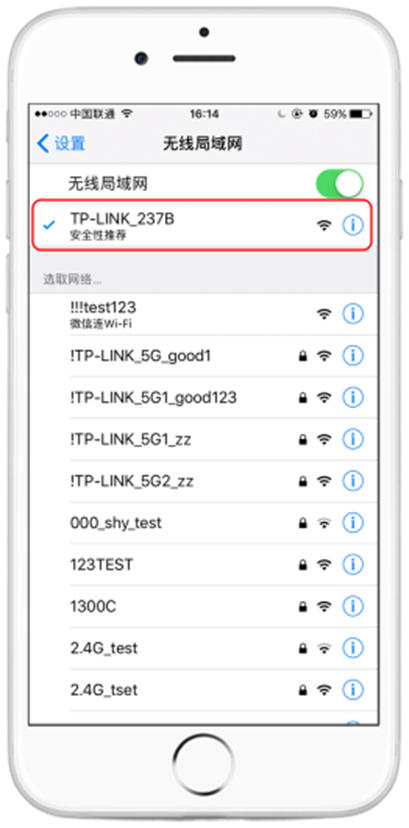
(3) 连接Wi-Fi后,手机会自动弹出路由器的设置页面。若未自动弹出请打开浏览器,在地址栏输入tplogin.cn。在弹出的窗口中设置路由器的登录密码,(密码长度在6-32位区间),该密码用于以后管理路由器(登录界面),请妥善保管。如下图:
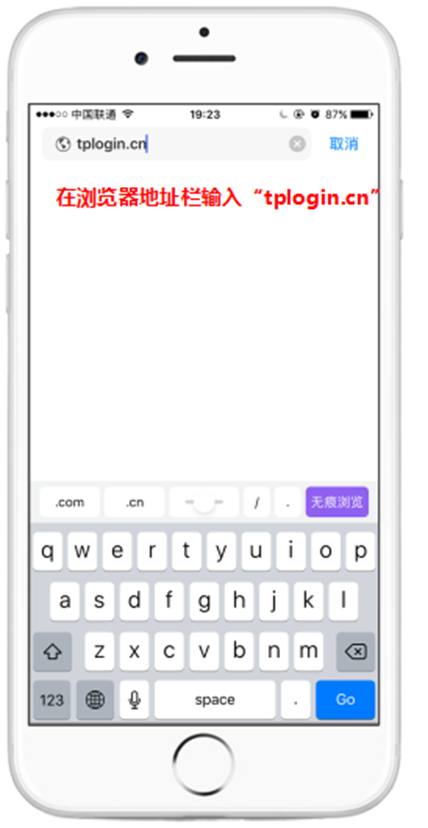
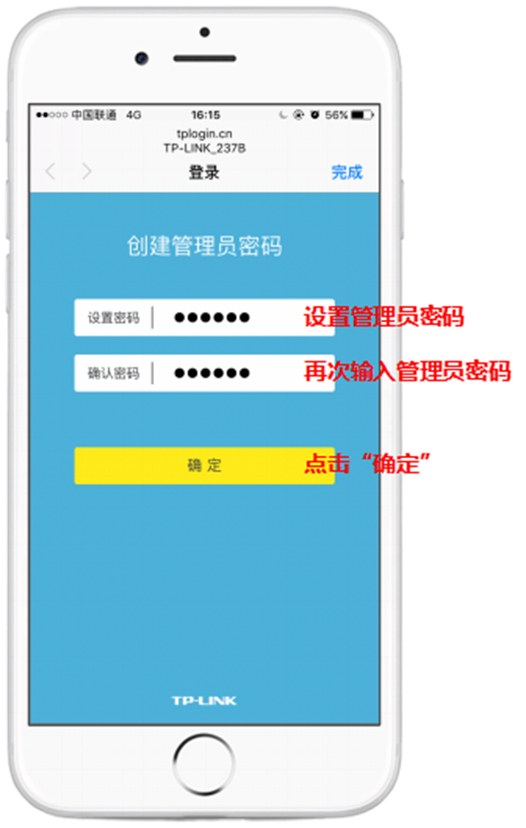
(4) 登录成功后,路由器会自动检测上网方式。
① 若上网方式检测为自动获取IP上网,则直接点击下一步,无需更改上网方式,如下图:
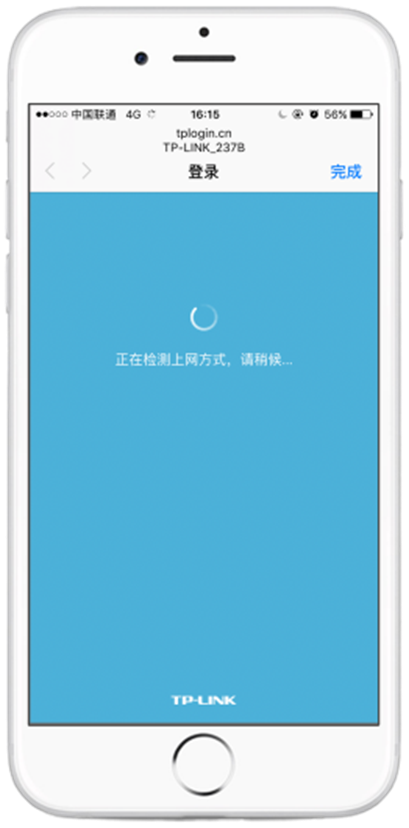
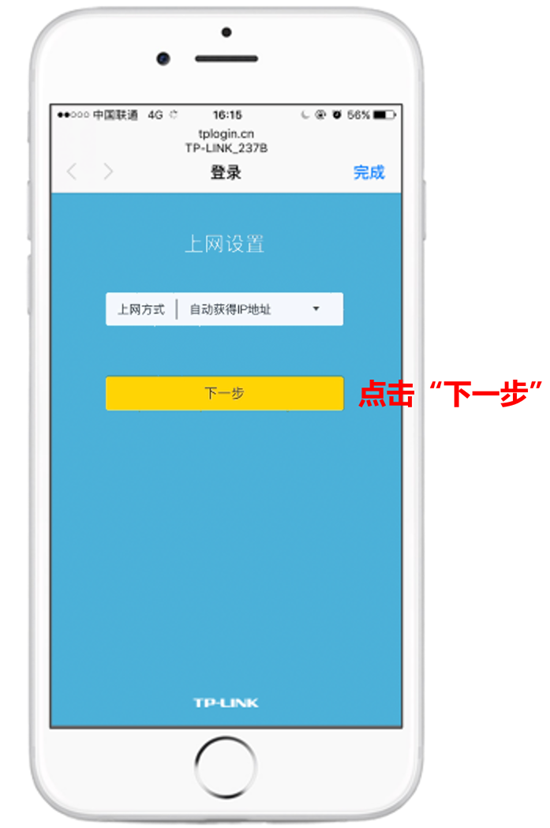
②若检测到上网方式为宽带拨号上网,则需要输入运营商提供的宽带账号和密码,输入完成后点击下一步进行设置,如下图:
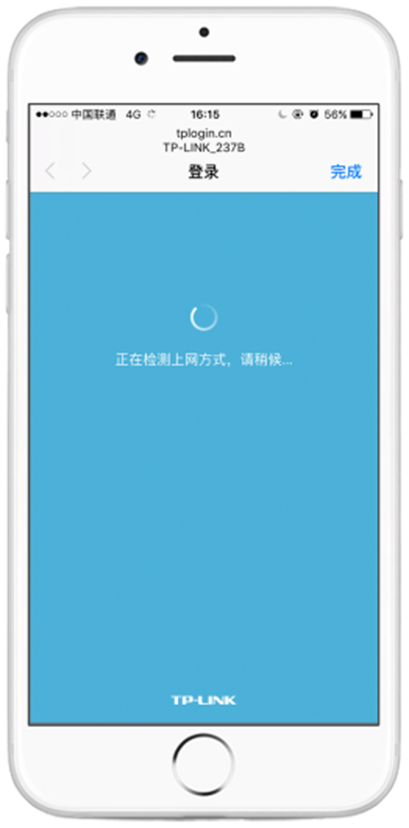
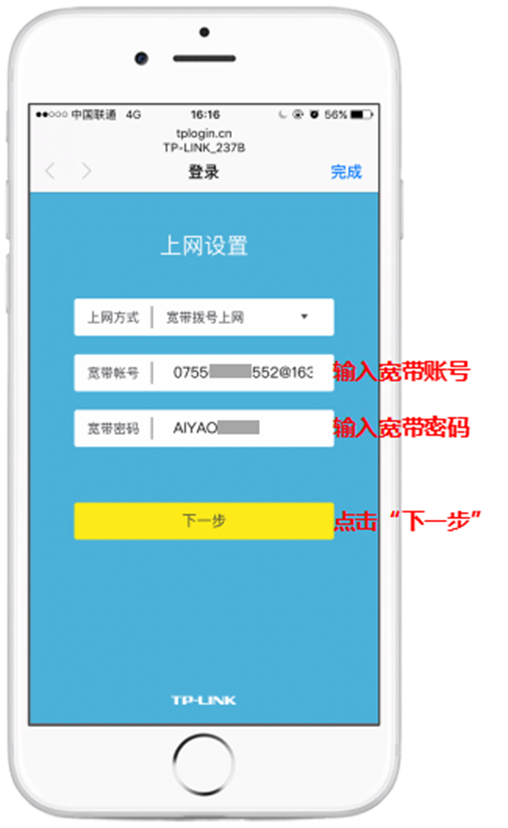
(5) 设置路由器的无线名称和无线密码,设置完成后,点击“完成”保存配置。请一定记住路由器的无线名称和无线密码,在后续连接路由器无线时需要用到。
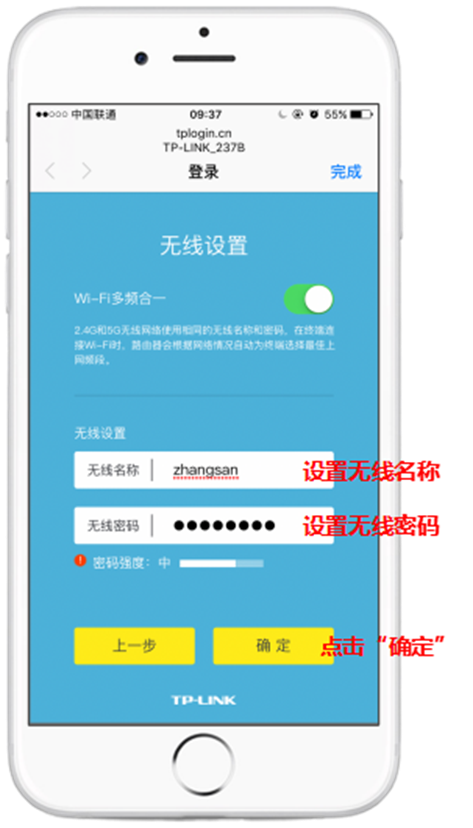
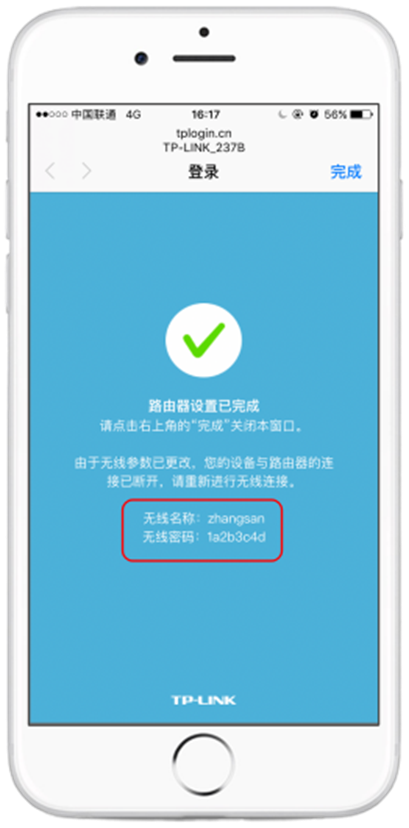
- 连接手机和电脑上网
(1) 手机搜索设置后的无线名称,并输入无线密码,重新连接无线。重连后即可上网。
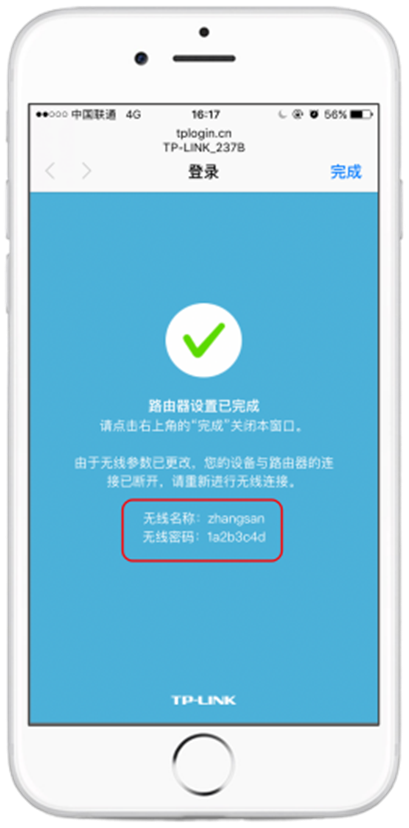
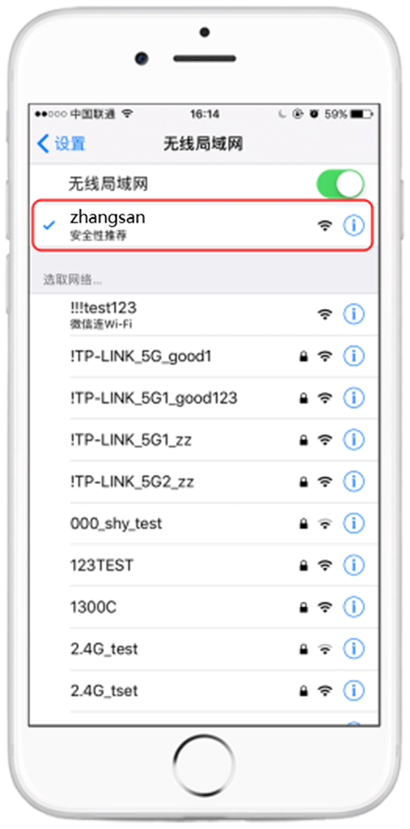
(2) 有线电脑使用网线连接到路由器的LAN口,确认指示灯亮起,无需其他操作即可上网。
手机登录路由器相关问题解答
Q1: 如果192.168.1.1无法登录怎么办?
确认您的路由器IP地址是否为192.168.1.1(部分路由器可能使用其他默认地址,如192.168.0.1等),确认网络连接没有问题,以及确认您输入的用户名和密码是否正确。如果还是无法登录,尝试重置路由器或联系路由器的客服。
Q2: 忘记了路由器的登录密码怎么办?
如果忘记了密码,您可以尝试使用路由器的默认密码登录,或者查看路由器背面的标签是否有提示。如果这些方法都不行,您可能需要通过重置路由器来恢复出厂设置。
Q3: 使用手机登录路由器安全吗?
使用手机登录路由器是安全的,只要您确保登录页面是路由器的官方管理界面,不是钓鱼网站。同时,确保您的路由器固件是最新的,以防止安全漏洞。


评论